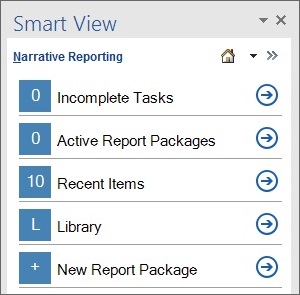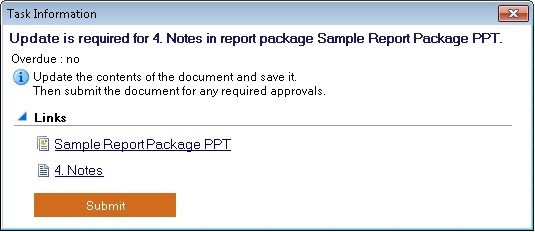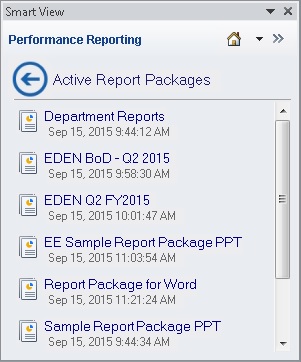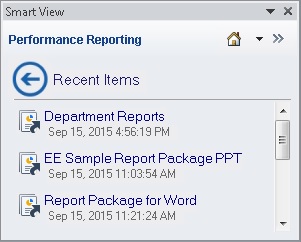Narrative Reportingホームの使用
Narrative Reportingへの接続を作成した後、「Narrative Reportingホーム」を使用できます。
注意:
このトピックの手順では、「Narrative Reportingへの接続の作成」の説明に従ってNarrative Reportingへの接続を作成し、「Smart ViewのNarrative Reportingに接続」の手順に従って接続していることを前提としています
Narrative Reportingホームを使用するには: